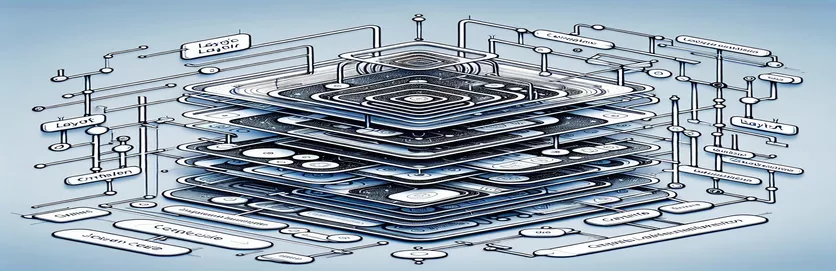Breaking Free from UIKit Constraints: A SwiftUI Approach
Overgangen fra UIKit til SwiftUI kan føles som å flytte fra en verden med strenge retningslinjer til en verden med kreativ frihet. 🌟 Selv om fleksibiliteten er spennende, kan den også være overveldende, spesielt for utviklere som er vant til begrensningsbaserte oppsett. En vanlig kamp er å lage oppsett som tilpasser seg vakkert på tvers av enheter, samtidig som proporsjonal avstand og struktur opprettholdes.
Tenk deg at du bygger et grensesnitt med en toppbeholder delt inn i tre visninger med fast høyde og en bunnbeholder som strekker seg for å fylle tilgjengelig plass. På mindre enheter må toppseksjonen krympe, men aldri under en bestemt minimumshøyde. På større enheter kan toppbeholderen vokse, men bare opp til en definert maksimal høyde. Å balansere disse kravene kan føles som å tre en nål i SwiftUI.
I UIKit ville løsning av dette innebære å utnytte Auto Layout og begrensninger, og sikre at visningene og avstandsstykkene justeres proporsjonalt. SwiftUI krever imidlertid et skifte i perspektiv, med fokus på relative verdier og modifikatorer. Utfordringen ligger i å oppnå samme presisjonsnivå uten å overkomplisere koden eller ty til GeometryReader hver gang.
Denne artikkelen dykker ned i å lage en slik layout i SwiftUI, og gir praktiske tips for å kontrollere minimums- og maksimumsdimensjoner og bevare proporsjonalitet på tvers av enheter. Med et praktisk eksempel og klare forklaringer, vil du føle deg bemyndiget til å omfavne SwiftUIs deklarative stil samtidig som du oppnår presisjonen du er vant til. 🚀
| Kommando | Eksempel på bruk |
|---|---|
| Spacer(minLength:) | Denne kommandoen legger til fleksibel avstand mellom visninger. De minLengde parameter sikrer at plassen aldri vil krympe under en spesifisert verdi, for eksempel 20px, som er avgjørende for å opprettholde konsistent mellomrom i oppsettet. |
| .frame(height:) | Brukes til å angi en eksplisitt høyde for en visning. I eksemplene sikrer dette at toppbeholderen opprettholder en proporsjonal størrelse innenfor de definerte min- og makshøydegrensene. |
| GeometryReader | En beholdervisning som gir tilgang til størrelsen og plasseringen av underordnede visninger. Det er viktig for å beregne dynamiske dimensjoner som den proporsjonale høyden på toppbeholderen i forhold til skjermstørrelsen. |
| .background(Color) | Angir en bakgrunnsfarge for en visning. I skriptene, farger som rød, grønn, og oransje brukes til å visuelt skille layoutseksjoner for klarhet. |
| .maxHeight | En layoutbegrensning som angir maksimal tillatt høyde for en visning. Dette brukes til å dekke toppbeholderens størrelse på større enheter som iPads. |
| .minHeight | En begrensning som definerer minimumshøyden for en visning, som sikrer at mindre enheter ikke reduserer toppbeholderen under innholdskravene. |
| .frame(maxHeight: .infinity) | Denne modifikatoren lar en visning utvides for å ta opp all tilgjengelig vertikal plass. I den nederste beholderen sørger den for at utsikten strekker seg for å fylle gjenværende plass under den øverste beholderen. |
| VStack(spacing:) | Organiserer barnevisninger i en vertikal stabel med tilpassbar avstand mellom dem. De mellomrom parameter er avgjørende for å angi konsistente avstander mellom undervisninger i den øverste beholderen. |
| .size.height | En egenskap til GeometryReader som henter høyden på skjermen eller overordnet beholder, brukt til å beregne proporsjoner dynamisk for layoutjusteringer. |
| PreviewProvider | Gir en forhåndsvisning av SwiftUI-visninger i Xcode, slik at utviklere kan teste og validere layouten deres visuelt uten å kjøre appen på en enhet. |
Dekoding av begrensningslignende layouter i SwiftUI
Skriptene som leveres takler utfordringen med å lage en begrensningslignende layout i SwiftUI, og etterligner presisjonen til UIKits Auto Layout. Det første skriptet bruker `Spacer(minLength:)` og `.frame(height:)` for å sikre at visningene opprettholder en minimumsavstand og -høyde. Denne tilnærmingen sikrer at toppbeholderen ikke krymper under en viss høyde, selv på mindre enheter. Ved å definere spesifikke grenser for høyde forhindrer vi at layouten kollapser når plassen er begrenset. `Spacer(minLength:)` garanterer at avstanden mellom undervisninger forblir over 20px samtidig som den tillater fleksibilitet for større skjermer. 🎯
Bruken av GeometryReader i det andre skriptet muliggjør dynamisk tilpasning av oppsettet. Den beregner proporsjonene til topp- og bunnbeholdere basert på tilgjengelig skjermhøyde. For eksempel, på en iPhone, justeres "topHeight" dynamisk for å sikre 1:1-forholdet samtidig som minimums- og maksimumshøydegrensene respekteres. På en iPad dekker "maxTopHeight"-parameteren veksten av den øverste beholderen, og sikrer at den nederste beholderen har nok plass. Dette gjør skriptet ideelt for å bygge adaptive grensesnitt som oppfører seg forutsigbart på tvers av alle enhetsstørrelser. 📱
Begge skriptene viser hvordan man håndterer proporsjonale oppsett uten å stole for mye på GeometryReader. Ved å utnytte SwiftUIs deklarative syntaks, bruker vi `.frame()` og `.background()` for å definere layoutens struktur og visuelle hierarki. For eksempel er den nederste beholderen tildelt `.frame(maxHeight: .infinity)` for å strekke og fylle den gjenværende plassen, uavhengig av dimensjonene til den øverste beholderen. Denne modulære tilnærmingen gjør koden gjenbrukbar og enkel å tilpasse for ulike designkrav.
I praktiske applikasjoner skinner disse teknikkene når du lager responsive oppsett for apper med mangfoldig innhold. Tenk deg å designe en mediaspiller-app: den øverste delen kan vise kontroller (fast høyde), mens den nederste viser videoinnhold. På mindre enheter krymper kontrolldelen litt, men forblir brukbar, mens videoen justeres proporsjonalt. På samme måte, i et dashbord-grensesnitt, kan du bruke disse skriptene for å sikre at det øverste beregningspanelet forblir lesbart mens du gir nok plass til et detaljert diagram i den nederste delen. Ved å kombinere disse SwiftUI-teknikkene kan du lage layouter som er både visuelt tiltalende og funksjonelt robuste. 🚀
SwiftUI Layout Challenge: Oppnå begrensningslignende presisjon
Denne løsningen bruker SwiftUIs deklarative tilnærming med en modulær struktur og optimerer oppsettet uten å stole på GeometryReader. Det sikrer tilpasning på tvers av enheter med minimums- og maksimumshøydebegrensninger.
import SwiftUIstruct AdaptiveLayoutView: View {let minTopHeight: CGFloat = 200let maxTopHeight: CGFloat = 400var body: some View {GeometryReader { geometry inVStack(spacing: 0) {VStack {TopView()Spacer(minLength: 20)CenterView()Spacer(minLength: 20)BottomView()}.frame(height: min(max(minTopHeight, geometry.size.height / 2), maxTopHeight)).background(Color.red)VStack {FillView()}.frame(maxHeight: .infinity).background(Color.green)}}}}struct TopView: View { var body: some View { Color.blue.frame(height: 50) } }struct CenterView: View { var body: some View { Color.yellow.frame(height: 50) } }struct BottomView: View { var body: some View { Color.purple.frame(height: 50) } }struct FillView: View { var body: some View { Color.orange } }struct AdaptiveLayoutView_Previews: PreviewProvider {static var previews: some View {AdaptiveLayoutView()}}
SwiftUI-oppsettløsning: Dynamisk endring av størrelse med GeometryReader
Denne alternative løsningen utnytter GeometryReader for presis kontroll over layoutdimensjoner og proporsjoner, og sikrer adaptiv oppførsel på tvers av alle skjermstørrelser.
import SwiftUIstruct GeometryLayoutView: View {var body: some View {GeometryReader { geometry inlet totalHeight = geometry.size.heightlet topHeight = max(min(totalHeight * 0.5, 400), 200)VStack(spacing: 0) {VStack {TopView()Spacer(minLength: 20)CenterView()Spacer(minLength: 20)BottomView()}.frame(height: topHeight).background(Color.red)VStack {FillView()}.frame(height: totalHeight - topHeight).background(Color.green)}}}}struct GeometryLayoutView_Previews: PreviewProvider {static var previews: some View {GeometryLayoutView()}}
Oppnå dynamiske oppsett i SwiftUI uten GeometryReader
Et kraftig, men mindre utforsket aspekt ved SwiftUI er muligheten til å lage responsive oppsett ved å bruke relative modifikatorer, og unngå behovet for GeometryReader. Ved å utnytte egenskaper som `.frame()` og `.layoutPriority()` kan du effektivt kontrollere hvordan visninger justeres på tvers av forskjellige skjermstørrelser. For eksempel, å tilordne en høyere layoutprioritet til en bunnbeholder sikrer at den utvides for å fylle den tilgjengelige plassen når toppbeholderens høyde er begrenset. Denne strategien er spesielt nyttig for å unngå overlapping eller krymping av layout. 🎯
En annen tilnærming innebærer å bruke `.fixedSize()` for undervisninger i den øverste beholderen. Denne modifikatoren sikrer at visninger beholder sin iboende innholdsstørrelse, og overstyrer overordnede begrensninger når det er nødvendig. For eksempel, i et dashbord med en toppstatistikklinje, garanterer `.fixedSize()` at linjens beregninger alltid er lesbare. I tillegg gir kombinasjon av `.padding()` med dynamiske avstandsstykker fin kontroll over intervjuavstanden uten å kreve eksplisitte dimensjoner, noe som resulterer i en renere og mer vedlikeholdbar layout.
Til slutt, introduksjon av `.alignmentGuide()` tillater presis plassering av visninger i forhold til deres overordnede beholder. I situasjoner der en toppvisning må forbli forankret mens undervisninger tilpasser seg skiftende plass, er `.alignmentGuide()` uvurderlig. For eksempel, i en mediaavspillingsapp, kan avspillingsknappen (øverst i midten) forbli perfekt plassert mens de omkringliggende elementene justeres dynamisk for å opprettholde visuell harmoni. Ved å kombinere disse teknikkene kan du bygge oppsett som er tilpasningsdyktige og robuste uten å stole mye på GeometryReader. 🚀
SwiftUI Layout Design: Vanlige spørsmål og beste fremgangsmåter
- Hva er den beste måten å sikre at visninger ikke krymper under en minimumsstørrelse?
- Bruker .frame(minHeight:) sikrer at utsikten opprettholder en minimumshøyde samtidig som den tillater fleksibilitet for utvidelse.
- Kan jeg oppnå proporsjonale oppsett uten GeometryReader?
- Ja, modifikatorer liker .frame() med relative størrelser og .layoutPriority() tillat proporsjonale justeringer uten å trenge GeometryReader.
- Hvordan forhindrer jeg overlapping mellom visninger i en beholder?
- Bruker Spacer(minLength:) sikrer tilstrekkelig avstand mellom visningene, og forhindrer overlapping selv i begrensede oppsett.
- Hvilken rolle gjør .alignmentGuide() spille i oppsett?
- .alignmentGuide() lar deg kontrollere plasseringen av visninger i forhold til spesifikke justeringer, og sikrer konsistens i komplekse oppsett.
- Kan `.fixedSize()` hjelpe med å opprettholde lesbarheten på trange steder?
- Ja, .fixedSize() tvinger en visning til å beholde sin iboende størrelse, og overstyrer ytre begrensninger for bedre lesbarhet.
- Er det mulig å kontrollere avstanden dynamisk?
- Ja, bruker Spacer() og .padding() sammen gir fleksibel, men kontrollert avstand.
- Hvordan kan jeg teste SwiftUI-oppsettene mine effektivt?
- Ved å bruke Xcode Preview-lerretet kan du justere enhetsstørrelser og -retninger for å sikre at oppsettene tilpasses riktig.
- Er layoutprioriteringer viktige i SwiftUI?
- Ja, tildeling .layoutPriority() hjelper med å bestemme hvilke visninger som får mer plass når begrensninger brukes.
- Kan jeg unngå å bruke eksplisitte størrelser for bedre fleksibilitet?
- Ja, stole på indre størrelser med .fixedSize() og dynamiske avstandsstykker reduserer behovet for hardkodede dimensjoner.
- Hva er den beste tilnærmingen for responsiv design i SwiftUI?
- Kombinere relativ størrelse (.frame()), dynamiske avstander og layoutprioriteter sikrer respons på alle enheter.
Forfining av layoutpresisjon i SwiftUI
Å designe begrensningslignende oppsett i SwiftUI gir en balanse mellom fleksibilitet og kontroll. Ved å bruke funksjoner som `.frame()` og `.layoutPriority()` kan utviklere oppnå presisjonen som kreves for å lage adaptive design som opprettholder integriteten på tvers av forskjellige skjermstørrelser. Dette gjør SwiftUI i stand til å være et allsidig alternativ til UIKit.
Enten det er et mediespiller-grensesnitt eller et dashbord med adaptive paneler, utmerker SwiftUI seg ved å bygge responsive layouter. Utviklere kan utnytte dynamiske avstandsstykker og justeringsverktøy for å sikre rene og funksjonelle design uten å ofre estetisk appell. Å omfavne denne tilnærmingen forenkler layoutadministrasjonen samtidig som brukeropplevelsen forbedres. 🚀
Kilder og referanser for SwiftUI Layout Solutions
- Detaljer om SwiftUI-layoutprinsipper og dynamisk størrelse ble tilpasset fra Apples offisielle dokumentasjon: SwiftUI-dokumentasjon .
- Konsepter for responsiv design på tvers av enheter referert fra Swift by Sundell-bloggen: Swift av Sundell .
- Eksempler på virkelige SwiftUI-implementeringer gjennomgått fra Ray Wenderlich-opplæringen: Ray Wenderlich .